- トップ>
- イラストレーターの使い方>
- グループとロック
Illustrator CS5 の個別に変形ダイアログボックス
シアーダイアログボックスの続きです。Adobe Illustrator CS5(アドビ イラストレーター CS5)の使い方を理解するために、メニューバー「オブジェクト」に収録された機能を見てみたいと思います。
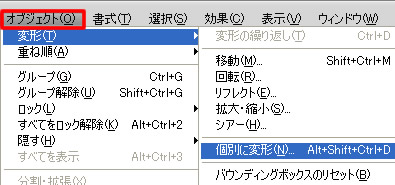
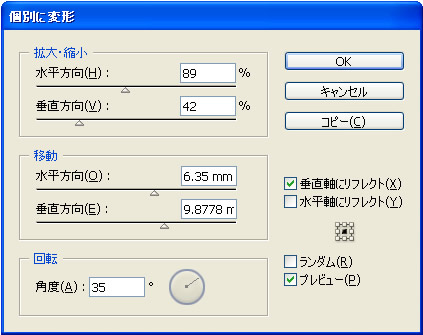
メニューバー「オブジェクト」の個別に変形を選択すると、個別に変形ダイアログボックスが表示されます。
ダイアログボックスでは、拡大・縮小(垂直方向・水平方向)、移動(垂直方向・水平方向)、回転(角度)、リフレクト(垂直軸・水平軸)をスライダーなどで調整できます。
プレビューを確認したい場合は、プレビューにチェックを入れて数値を入力し「Tab キー」を押します。
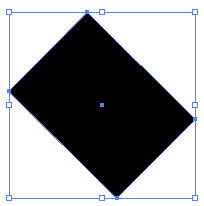
バウンディングボックスのリセットとは、バウンディングボックスを回転した後に向きを元に戻す機能です。
スポンサーリンク
バウンディングボックスの表示・非表示は、メニューバー「表示」から切り替えます。
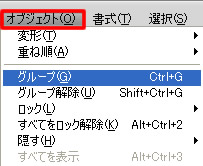
メニューバー「オブジェクト」のグループとは、複数のオブジェクトをグループ化する機能です。オブジェクトをグループ化することで、移動や変形をグループごとに行うことができます。
グループ化されたオブジェクトは、レイヤーパネルで<グループ>として表示されます。
グループを解除したい場合は、オブジェクトを選択して「グループ解除」を選択します。
グループ化は、オブジェクトを選択して右クリックからも可能です。
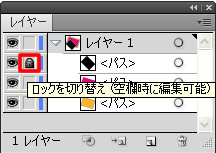
ロックとは、オブジェクトの編集や移動ができないようにロックをかける機能です。ロックすると、レイヤーパネルに鍵のアイコンが表示されます。
ロックのサブメニューには、選択・前面のすべてのアートワーク・その他のレイヤーがあります。
「オブジェクト」-「ロック」-「選択」を選択すると、選択中のオブジェクトがロックされます。
「オブジェクト」-「ロック」-「前面のすべてのアートワーク」を選択すると、選択中のオブジェクトの前面に重なっているオブジェクトがロックされます。
「オブジェクト」-「ロック」-「その他のレイヤー」を選択すると、選択中のオブジェクト以外のレイヤーがロックされます。(レイヤー1を選択している場合、レイヤー2と3がロックされるなど)
すべてをロック解除とは、ドキュメント内のすべてのオブジェクトのロックを解除する機能です。
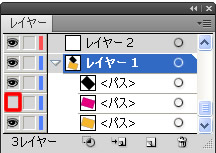
隠すとは、グループやレイヤーを非表示にする機能です。表示と非表示は、レイヤーパネルの目のアイコンからも切り替えることができます。
隠すのサブメニューには、ロックと同じように選択・前面のすべてのアートワーク・その他のレイヤーがあります。すべてを表示を選択すると、非表示になっている全てのオブジェクトが表示されます。
スポンサーリンク